azure,微软旗下,专业提供的云计算服务,其虚拟机(VPS)有全球多个数据中心,特别是香港,大带宽,国内速度优秀。现在有12个月的免费服务,可创建Linux和Windows VPS。
vps免费资源为1G内存/40G空间/15G月流量,持续一年。首月送200美金,15G流量不能随意用。
注册无门槛,全中文,主要是需要visa/master信用卡验证,手机验证(国内电话可以)。
活动地址:
https://azure.microsoft.com/zh-cn/free/
管理面板
免费内容:
首月送200美金,10T流量随意用。其余的免费资源在在网页上浏览吧。浏览任何 Azure 服务 30 天!vps免费资源为1G内存/40G空间/15G月流量,持续一年。
享受azure免费12个月试用的限制
套路很多,大家一定要留意了。实在不会用就删掉吧。
- 需要试用完200美元或者过了30天后,必须升级即用即付后,才能享受12个月免费服务。
- 免费12个月期间,如果产生扣费(比如流量超了)会在下个月账单中直接信用卡扣费。
- 免费12个月到期后,订阅不会停止,已开通的免费资源会直接产生扣费
准备工作
- 一个微软账号(没有就注册一个)
- 一张信用卡,验证卡的时候扣费1美刀!(VISA或者万事达,且没有激活过其他账号)
- 一个手机号,国内香港皆可(本文演示使用的是国内号码)
注册步骤:
1、创建账户
填写注册信息,邮箱可以是163,填写以下信息,如图:
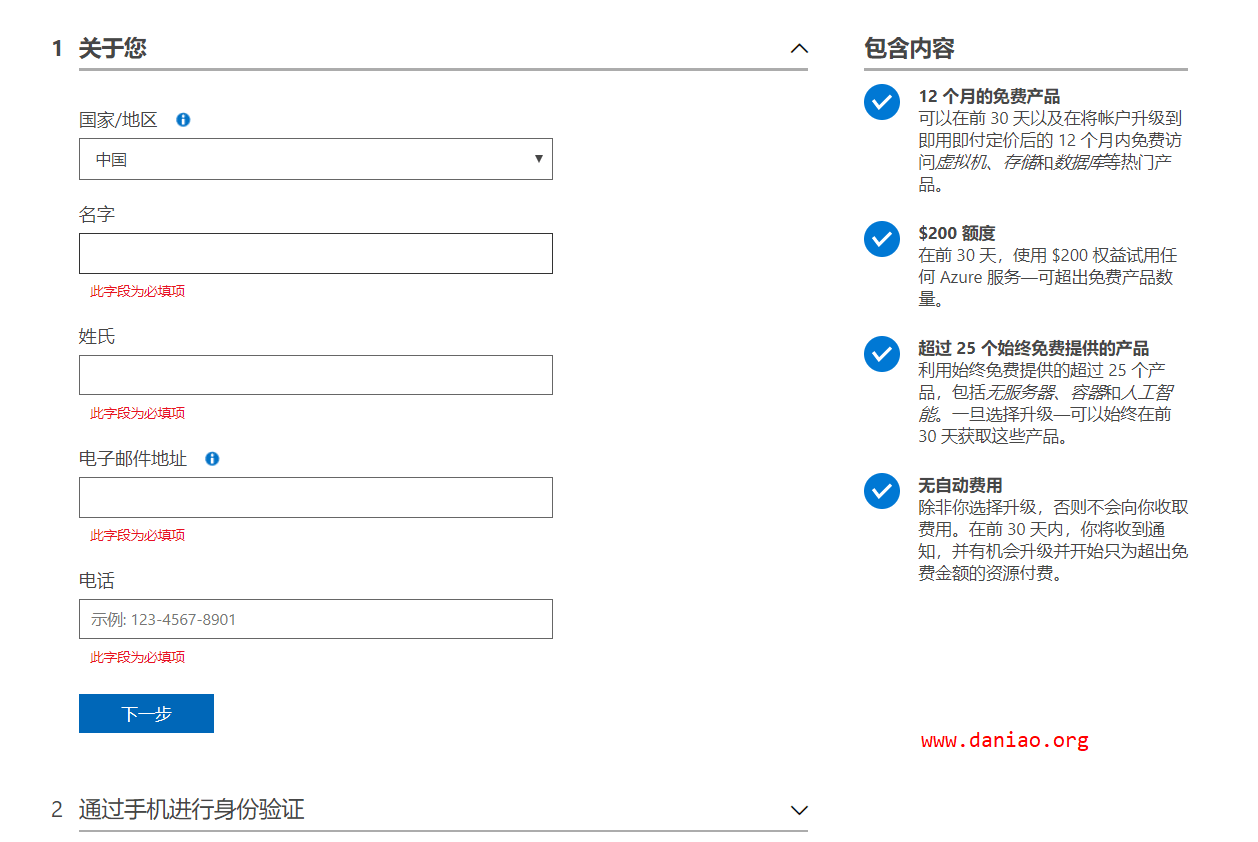
2、手机验证
通过手机号接收一个验证码!如图:
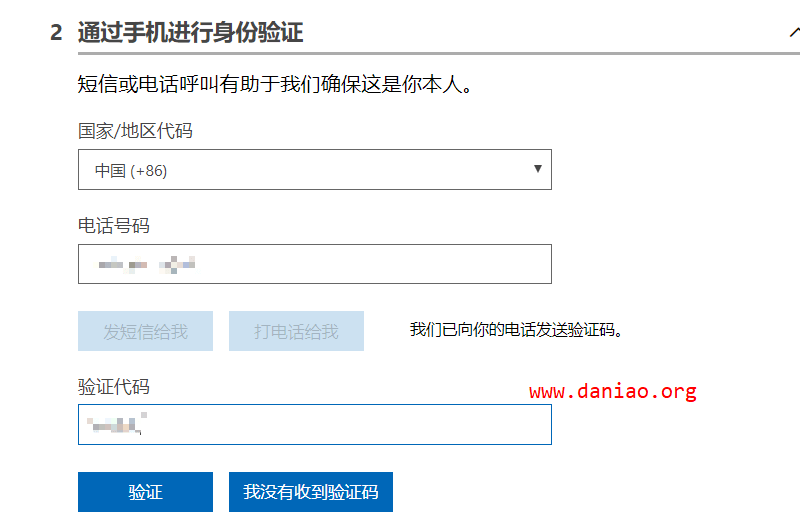
3、验证信用卡(新绑卡会扣费1刀)
信用卡用来验证你的身份并屏蔽垃圾邮件和自动程序。除非升级,否则不会收取你的费用。
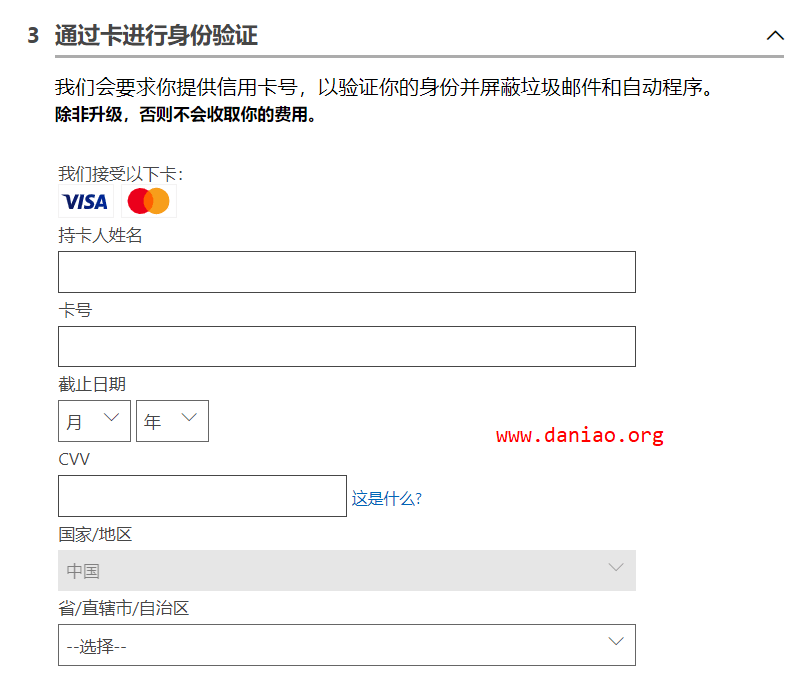
4、协议
同意协议,点击注册就可以注册成功了。
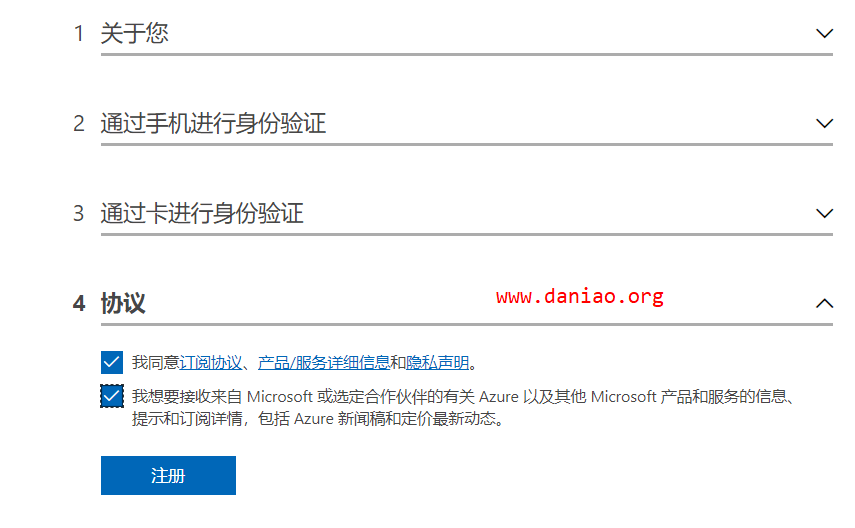
5、注册账号成功
我们可以看到赠送的200刀,如图:
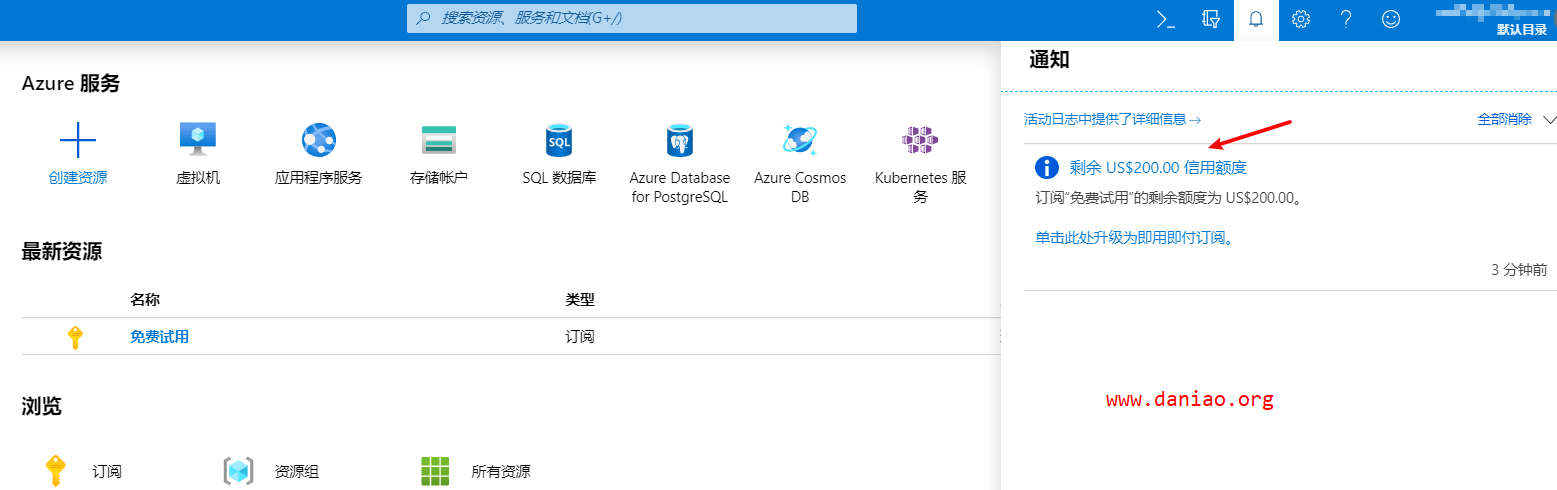
6、创建虚拟机
创建运行 Linux 或 Windows 的虚拟机。从市场中选择映像,或使用自定义的映像。
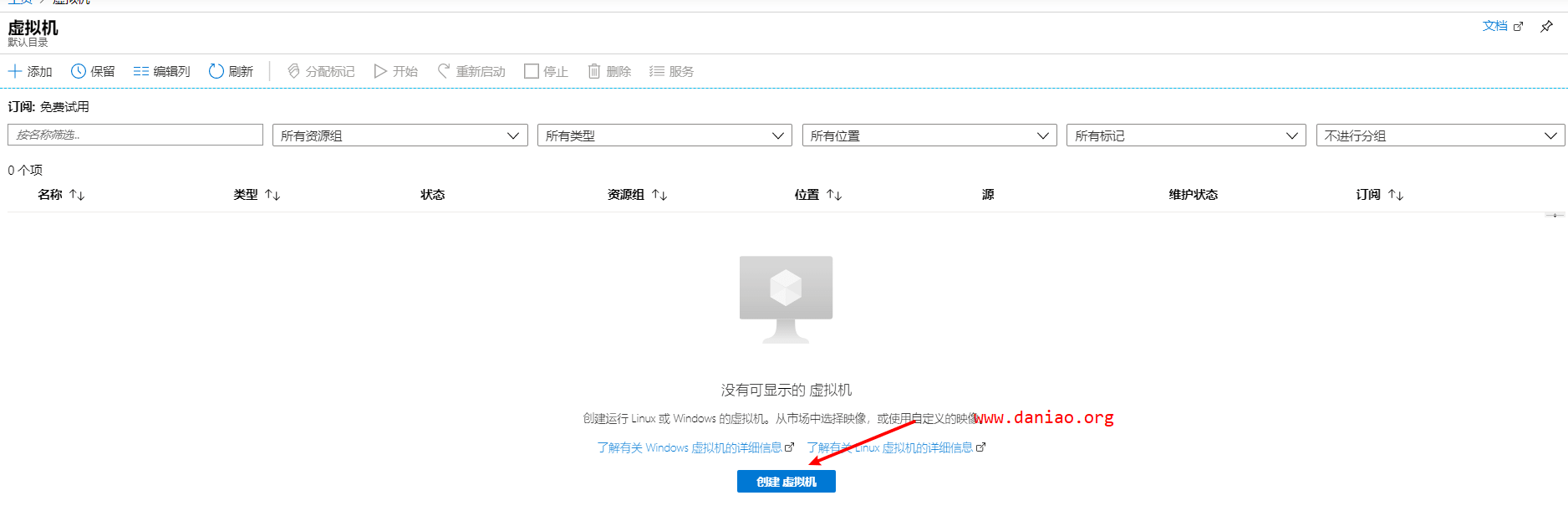
7、选择区域
Azure的多有数据中心如下:展开
8、标准 B1s
选择配置的时候一定要选择标准 B1s这个配置,大鸟这里的数据中心选择的香港,如图:
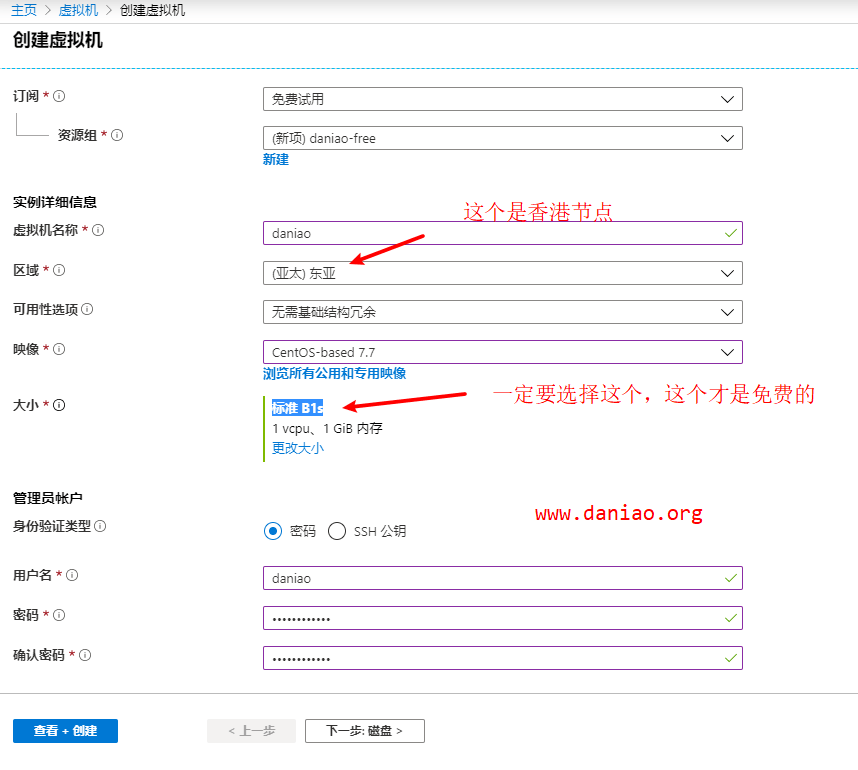
7、选择高级SSD
磁盘选择高级SSD即可!如图:
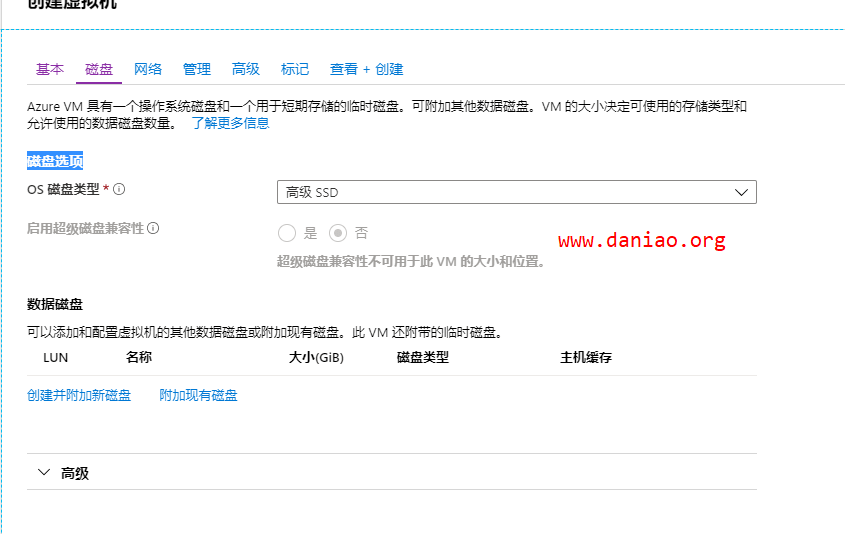
8、网络
公用ip会自动分配,如图:
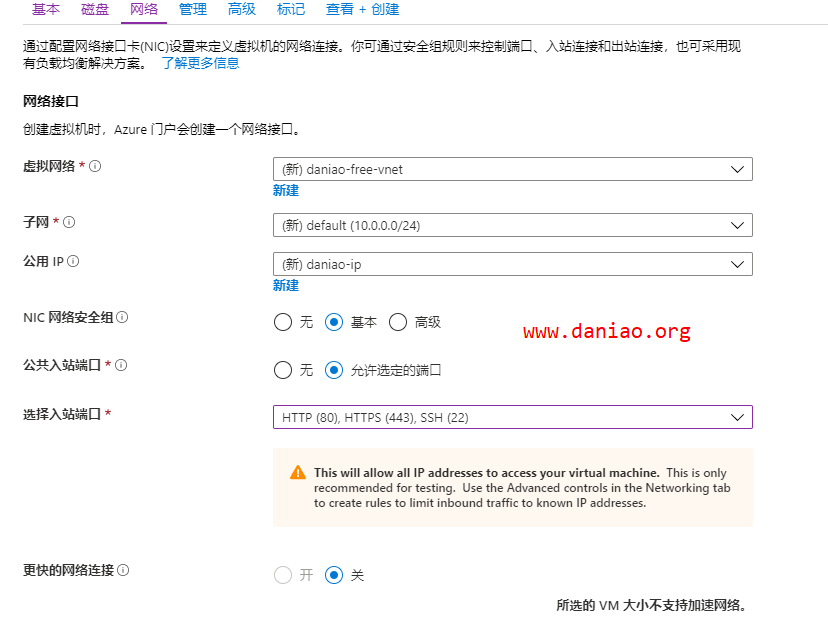
9、关掉监控
这一步,会开启服务器监控,我们选择全部关掉,当然你也可以默认,如图:
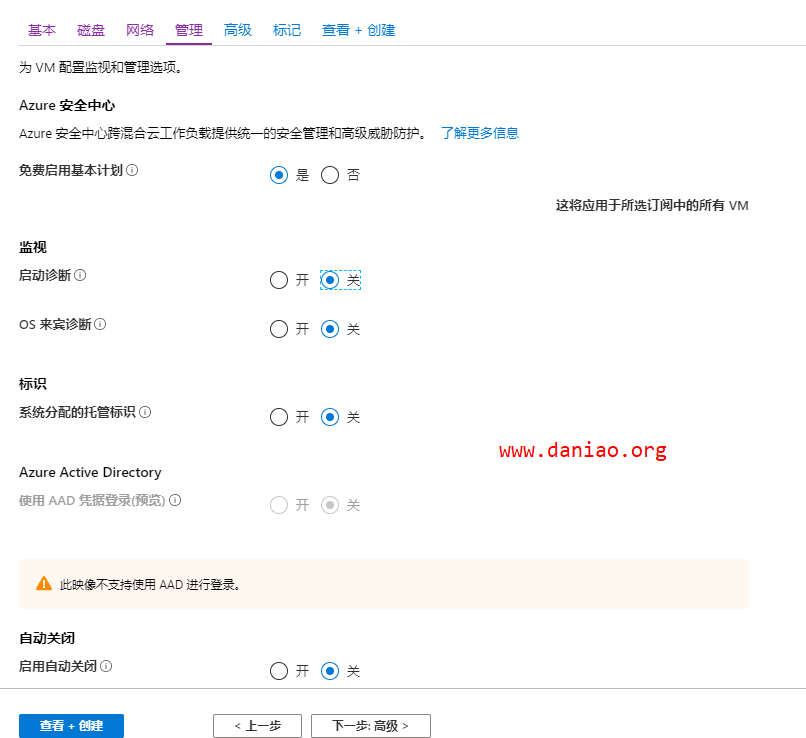
10、验证通过
高级和标记这里都默认吧,终于创建成功了,如图:
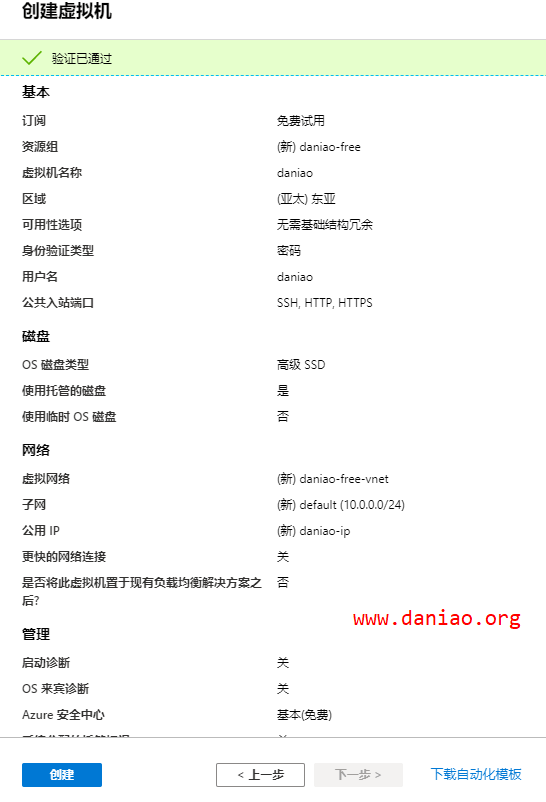
11、创建成功
建个虚拟机真是难啊,创建成功如图:
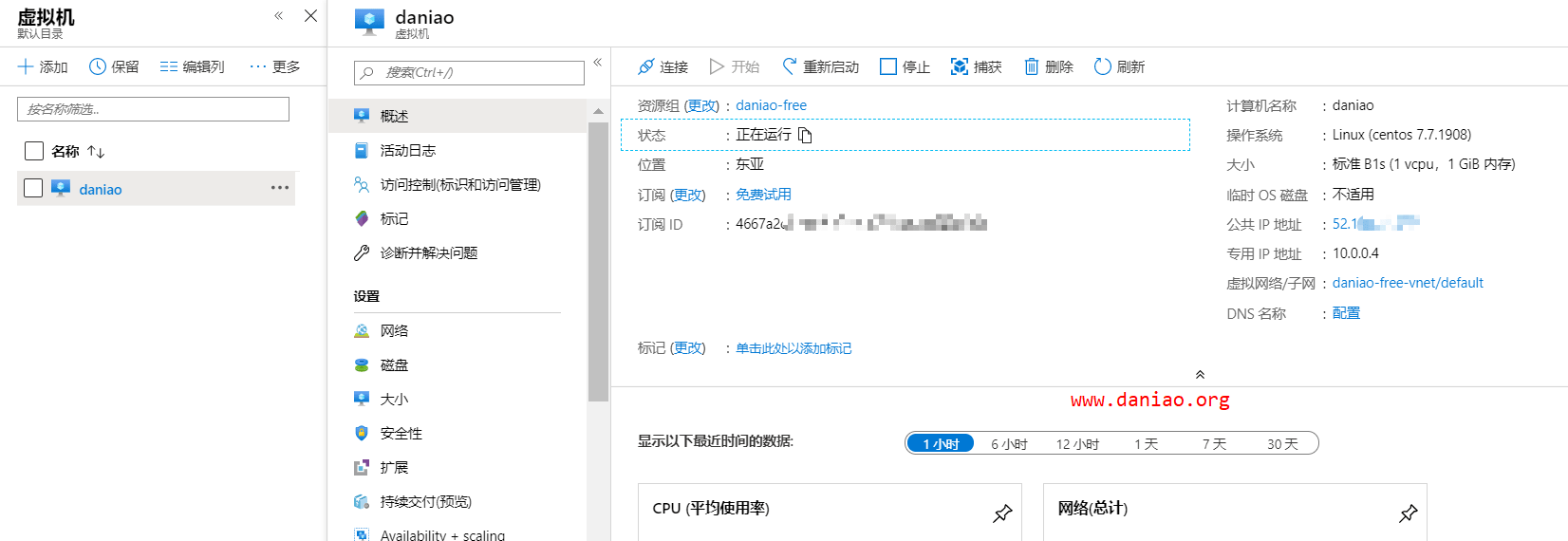
开放端口
12、点击网络
虚拟机概要信息,点击【网络】
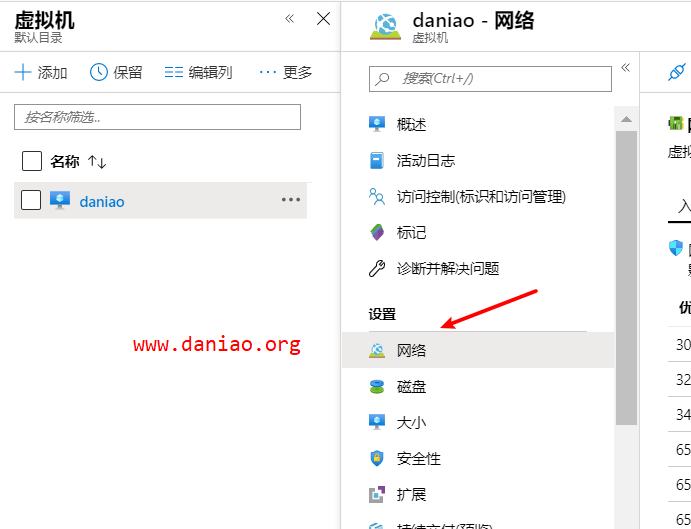
12、端口规则
点击,添加入站端口规则,如图:
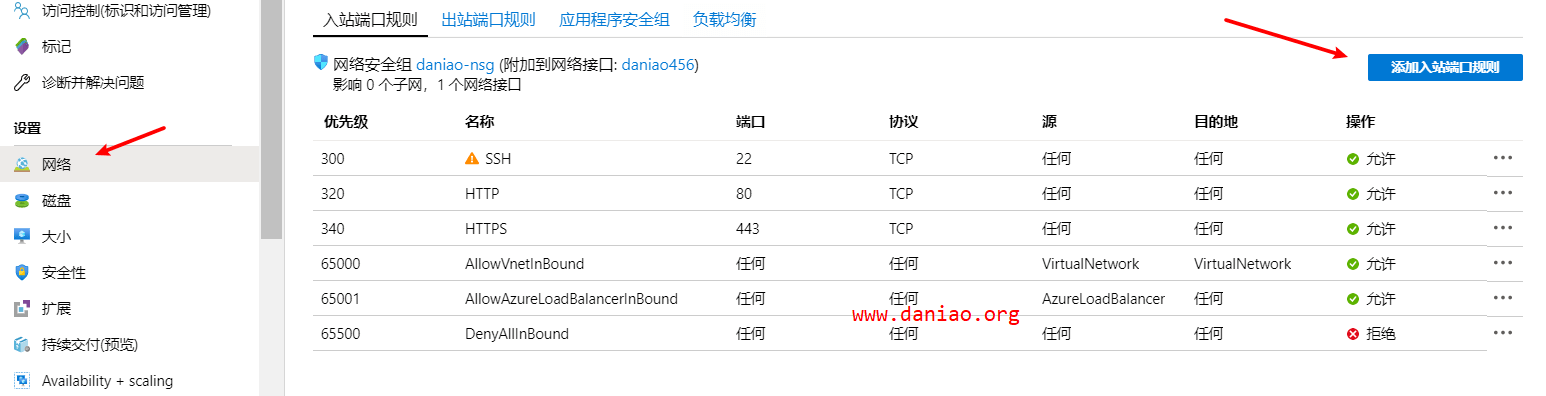
13、添加入站安全规则
优先级设置到最高100!目标端口访问填写‘*’表示允许多有端口,如图:
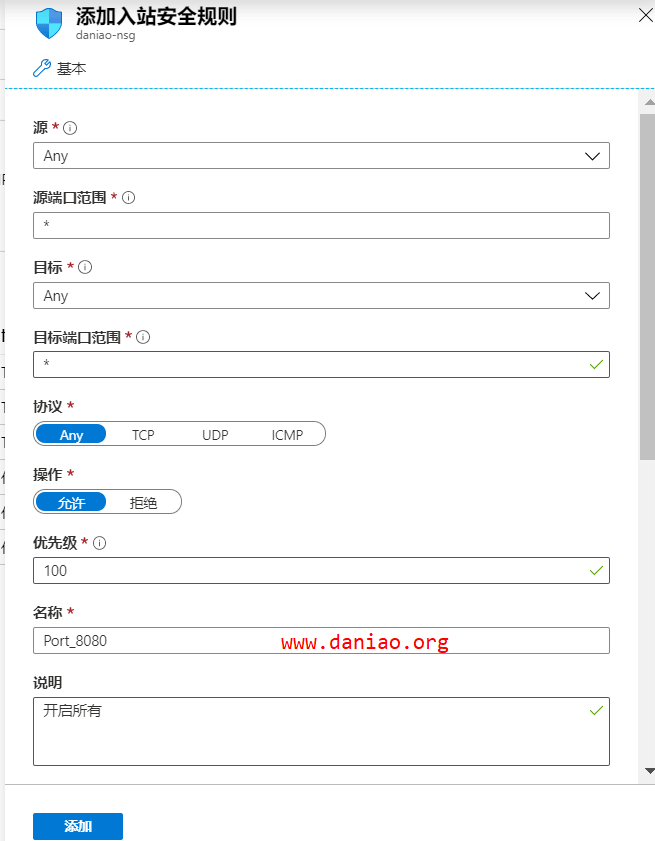
14、ping
这样就可以ping通了,如图:
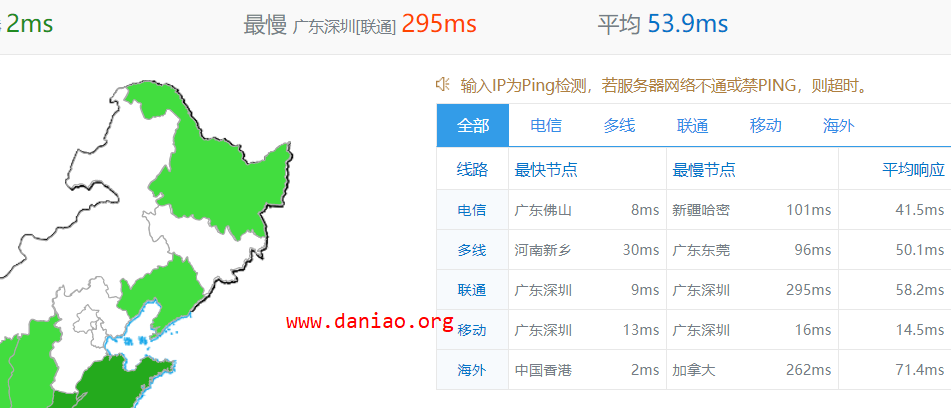
香港节点测评
做了评测,文章如下,感兴趣可以的可以看看。机器的并发能力很强。
切换root用户
登陆服务器后直接使用 sudo -i 切换到 root,如图:
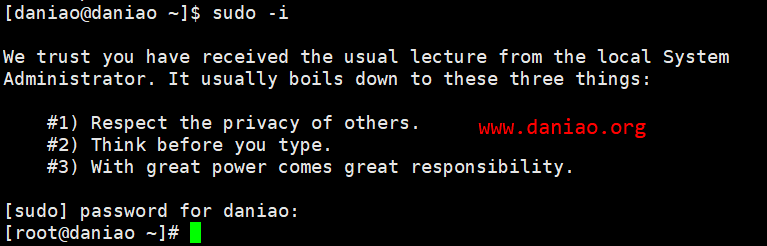
删除机器
如果开错数据中心,删除虚拟机,可以这样,看图:
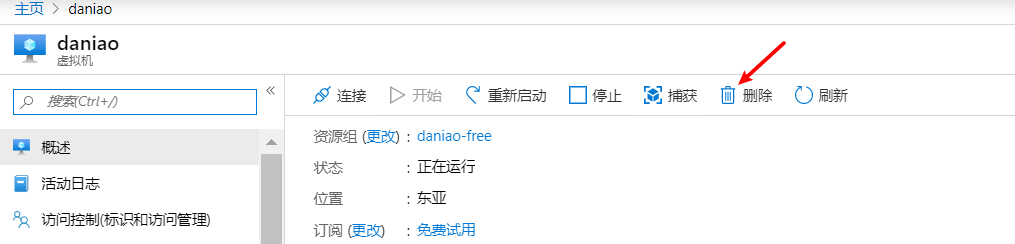
常见问题:
遇到的一些问题,可以看这里:展开
虚拟机配置
配置如下:展开
最后:
申请的时候,短信显示扣了一个7元和一个1美元,还没有退回,听别的大佬说这是预授权,下次账单就恢复额度了。
需要注意的是,前一个月是有200刀的所以你需要密切观察是否有产生费用服务,如果有产生费用就赶紧删除。